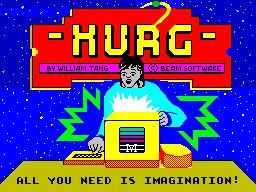
H.U.R.G
1984 - Melbourne House
Játékszerkesztő
Spectrum (48k)
Forrás:
Sinclair Spectrum
Játék és Program 1.
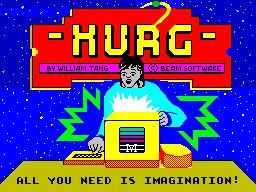 |
H.U.R.G 1984 - Melbourne House Játékszerkesztő |
Spectrum (48k) Forrás: |
A program segítségével az ügyességi játékok igen sokféle variációja elkészíthető, a variációk számítása értelmetlen lenne. A program legfőbb jellegzetessége az abszolút menü-centrikusság, könnyen használható, és nincs szükség semmiféle programozási ismeretére használat közben.
Az egyszerű kezelhetőségért erős limitációkkal fizetünk: a kész program scak a H.U.R.G. betöltése után futtatható, hanghatásokat használatára nincs lehetőség és a program csak egy képernyős játékokat kezel. Ennek ellenére a játékok variációja szinte végtelen. A program törzse a mintegy 22 kbyte hosszú gépi kódú rutin. A H.U.R.G. betöltése egyszerűen a LOAD "" utasítással történhet. Sikeres betöltés után a vezérlést kell beállítani.
A program kezelését nagymértékben megkönnyíti egy botkormány használata. Ezzel sokkal könnyebb a kezelés, mint billentyűzetről. Betöltés után az első kérdés arra irányul, hogy rendelkezünk-e KEMPSTON típusú botkormány Interface-szel. Az Y/N megfelelő választásával léphetünk tovább. N választása esetén a billentyűk kiosztása a következő:
A billentyűkiosztásból is jól látható, hogy a SINCLAIR INTERFACE-II is felhasználható, de ha egyikkel sem rendelkezünk, felhasználhatjuk bármelyik billentyűre programozható Interface egységet. Ha valaki billentyűről vezérli a programot, előbb-utóbb belátja, hogy a Q, Z, P, I és N billentyű elhelyezés igen kényelmes kezelést tesz lehetővé. A megfelelő vezérlés kiválasztása után megjelenik a képernyőn a főmenü (MAIN MENU). Ez a következő opciókat tartalmazza:
LOAD GAME
Egy a HURG-ban előzőleg megszerkesztett és kimentett játék betöltése kazettás magnetofonról. A HURG főprogramjához három demonstrációs játék is tartozik (MANICKOALA, MS. HORTENSE, EGGSPACK), ezeket célszerű a program felhasználása előtt betölteni. Ha belépünk az opcióba, egy kérdés jelenik meg, hogy ténylegesen akarunk-e tölteni file-t a kazettás egységről, vagy nem (Y/N). Jó tanács, itt az Y és N billentyűk megnyomása nem megoldás, a bal/jobb vezérlő billentyűkkel vagy a botkormánnyal kell a kurzort az Y vagy az N betűre mozdítani, majd tűz! Egyébként a továbbiakban is, minden választás esetén ez a követendő út. A file-nevet nem kötelező megadni, ha csak ENTER-t nyomunk a névnél, a legelső kazettán lévő játékot tölti be a program.
PLAY GAME
Futtathatunk egy megszerkesztett, vagy kazettás magnetofonról betöltött játékot. Ha nincs játék a memóriában, az opció választása hatástalan. Itt jegyezzük meg, hogy a megszerkesztett játék vezérlése is az előzőleg beállított vezérlő billentyűkkel vagy botkormánnyal lehetséges. A játékból való kilépés minden esetben a SPACE billentyű megnyomásával érhető el, és ezután visszakerülünk a főmenübe.
A példajátékok:
 |
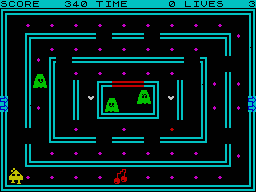 |
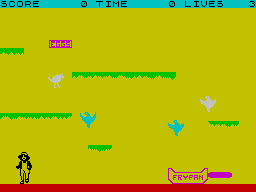 |
||
Manic Koala Klive-ot a Koalát irányítjuk, akinek két perce van, hogy megszökjön. Ehhez meg kell szereznie a kulcsot, miközben elkerüli a veszélyeket. |
Ms. Hortense Hortense kisasszonynak PacMan-hoz hasonló feladatai vannak. Össze kell gyűjtenie a lila pöttyökjet és a véletlenszerűen megjelenő gyümölcsöket. A szellemek elől menekülnünk kell, egészen addig, amíg fel nem vesszük a fehér energiatablettákat, ilyenkor rövid ideig fordul a kocka. A jobb oldali ajtón bármikor átmehetünk a következő terembe, ami ugyan ugyanúgy néz ki mint a többi, de új pöttyökkel! |
EggsPack Egy farmert irányítunk, akit radioaktív csirkék(!) vesznek üldözőbe. Feladatunk a lehulló tojások eltologatása a tepsibe (Frypan). A csirkéket úgy kergethetjük el, ha hozzájuk vágunk egy csizmát, amiből szerencsére kimeríthetetlen készletekkel rendelkezünk. |
SAVE GAME
Az elkészített játék mentése. A LOAD GAME opcióhoz hasonlóan itt is bekéri a file nevét, de míg a LOAD esetén ha ENTER-t nyomunk, az első file-t tölti be a kazettáról, itt mindenképpen meg kell adni egy max. 10 karakter hosszúságú file-nevet.
Az EDIT GAME opció menüje
Minden, a játék szerkesztését, módosítását lehetővé tevő funkció ebből a menüből érhető el.
GAME VARIATIONS
Ez egy igen fontos opció, így külön részletesen tárgyaljuk.
SCORING
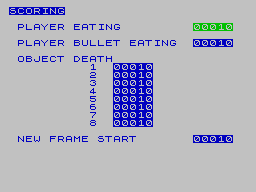 |
Ez az opció egy ún. SCORING menüt hív a képernyőre (ha elfogy a játékos, ha elfogy a lövedék, ha elpusztul egy figura stb.), s ennek segítségével lehet a játék pontszám-rendszerét beállítani. Megadja a lehetséges pontszám-variációkat, és ebből kell a megfelelőt kiválasztani. Az opcióban rendelkezésre áll a BONUS számláló is, melynek értékét beállíthatjuk. BONUS pontszám lehetséges pl. egy PAC MAN típusú játékban, ha a kis golyókat, mind "elfogyasztottuk", vagy egy SPACE INVADERS típusú játékban, ha az ellenséget bizonyos mértékig elpusztítottuk stb. |
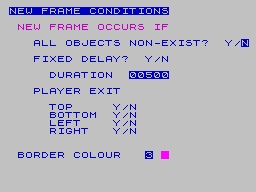 |
Ez az opció lehetővé teszi új alakok kiválasztását a játékhoz. Ez alatt értjük az összes - a játék menetét befolyásoló tárgyak együttesét. Pl. egy PAC MAN típusú játékban az összes élelem-golyó és kis csomag (esetleg gyümölcs), az ellenségek (pl. szellemek), végül maga a PAC MAN-figura. A menü egy listát ajánl azokból a figurákból, melyek már előre elkészültek, s felhasznál hatók. |
EXIT TO MAIN MENU
Visszatérést jelent a főmenübe. Itt jegyezzük meg, hogy minden további almenü tartalmaz egy visszatérési funkciót abba a menübe, ahonnan az adott menüt meghívtuk.
A GAME VARIATIONS menüje:
NORMAL GAME
Egy játékon belül általában egy fő-alapjáték séma megy, és erre épülnek fel a különböző variációk. Pl. egy PAC-MAN típusú játékban a NORMAL GAME egészen addig tart amíg pl. egy kis harangot, gyümölcsöt vagy más speciális tárgyat "megeszünk". Ilyenkor az ellenséges figurák színt, esetleg formát váltanak, mozgásuk általában lassabb lesz, s meg lehet őket fogni. Ez a belépő változás egy bizonyos variáció, melyről azután egy kis idő-limit elteltével a játék ismét a normál ütembe tér vissza. Egy játékprogramban több, a HURG-ban összesen 3 variáció szerkeszthető meg a normál játék mellett. Minden opciót, a normál játékot, és az egyes variációkat is egyenként kell beállítani, a program-tájékoztató következő részei szerint. Bármely opciót is választjuk, a GAME LOGIC menüt kapjuk eredményül, és a további beállítás az adott variációra lesz érvényes. Az EXIT... opció segítségével visszakerülünk az EDIT GAME menübe.
A GAME LOGIC menü
- LOAD VARIATION LOGIC
Az aktuális, előzőleg beállított variációk tölthetők be a kazettás magnetofonról. Egy új variáció definiálásakor lépjünk tovább a következő opcióra.PLAYER MENU
A játékos figurával kapcsolatos feltételrendszert határolja be, ld. később.FIRE BUTTON ACTION
Itt kell beállítani azokat a mozzanatokat, melyek a tűzgomb megnyomására aktivizálódnak. Pl. egy SPACE INVADERS típusú játékban lövést (Shoot), vagy egy KONG típusú játékban ugrást (Jump). Ez utóbbi a JUMP GENERATOR-t aktivizálja, amely a PATH GENERATOR-nak megfelelően állítható be ld. később. A FIRE - Shoot (lövés) választása viszont az un. BULLET menüt aktivizálja. Itt a PLAYER / OBJECTS menünek megfelelően kell eljárni, és megadható a lövedék alakja, mozgása stb.OBJECTS MENU
A játékos ellenségeit, a különféle idegenekkel ill. ellenséges tárgyakkal kapcsolatos feltételrendszert határolja be.SAVE VARIATION LOGIC
A beállított variációkat komplett elmenti egy későbbi lépés számára. Ez később a LOAD VARIATION LOGIC opcióval visszatölthető. Figyelem! Ez az opció nem ment el már meglevő alakokat, figurákat, ehhez a későbbi menük felhasználása szükséges.A PLAYER / OBJECTS menü
Akár a PLAYER, akár az OBJECTS opciót választottuk, a PLAYER / OBJECTS menübe lépünk, de az első esetben minden beállítás a játékos figurára értendő, míg a második esetben az el ellenség(ek)-re utal. (Bullet- vagyis lövedék esetén a lövedékre)
- LOAD SHAPE DATA
Megengedi, hogy betöltsünk egy előzőleg kimentett adathalmazt, amely az aktuális alakokat tartalmazza. Ha először definiálunk alakot, célszerű közvetlenül a következő opciónál kezdeni.
Itt definiálhatjuk a figura méretét karakterblokkban kifejezve. Meg fogja kérdezni a gép, hogy hány oszlop legyen a tárgy mérete (column). A kurzort az 1..4 valamely értékére kell helyezni, majd tűz. Ha a szélességi méretet definiáltuk, a sorok (rows) értékének definíciója következik. Ez most változó lehet, s meghatározásához a következő kötöttségeket kell figyelembe venni. Egy figuránál a karakterblokkok száma maximum 9 lehet. Ez így megengedi a következő sor-oszlop variációkat!
1x1,1x2,1x3,1x4,2x1,2x2,2x3,2x4,3x1,3x2,3x3,4x1 és 4x2
Ha a méretet definiáltuk, egy kis kék mező fogja jelezni a valóságos nagyságot. A következő az animáció kérdése. Figyelem! Az animáció nem általános mozgás, hanem különböző helyzetek váltakozása mozgás közben, pl. madár szárnyainak csapkodása, vagy egy futó emberalak kezeinek és lábainak mozgása. Az első animációra irányuló kérdés a Same shapes fór all direction? (Y/N) - vagyis ugyanolyan figura minden irányban? Ha a játékos vagy ellenség mozgás közben nem változtatja az alakját, mint pld. egy SPACE INVADERS típusú játékban, úgy az N-nel kell válaszolni. Ellenben ha a figura alakja változik mozgás közben pl. egy KONG típusú játékban, úgy az Y a helyes válasz.
Abban az esetben ha minden irányban ugyanazt az animációs mozgást akarjuk, összesen 8 animációs lépés adható meg, és az utolsó mozzanatot mindig az első mozzanat fogja követni.
Ha minden irányban más animációs mozzanatot szeretnénk, úgy csak a négy főirányt használhatjuk, és irányonként mindössze 2 animációs lépést tudunk készíteni. Természetesen ez utóbbi is összesen 8 alakot határoz meg. Az utolsó kérdési Proceed to next stage ? (Y/N) - vagyis haladjunk tovább ? (Egyébként a PLAYER/OBJECTS menü minden opciójában ez az utolsó kérdés.) Ha N-t választjuk, visszatérünk a PLAYER/OBJECTS menübe, Y-esetén megkapjuk a következő opciót, jelen esetben a SHAPE GENERATOR-t.
SHAPE GENERATOR menüje (CREATE SHAPE)
A HURG központi része. Megengedi, hogy minden figura alakját megszerkesszük a képernyőn. A funkcióba való belépéskor az un. alak-asztalt kapunk, ez három részre bontható. Először is látható az összes figura a valóságos méreteivel. Ez az ablak a felső képernyő-negyedben található, és minden figurát egy szám jelöl. Animációs lépések készítése esetén itt 1.8-ig az animációs lépések száma látható. Az alak-asztal második részében egy menü látható a SHAPE GENERATOR vezérlésére, ezekről a következőkben részletesebben lesz szó. Végül az alak-asztal harmadik területe a szerkesztési terület, ahol a definiálandó alak elkészíthető nagyított formában.
- SHAPE: Egy meglevő alak kiválasztását teszi lehetővé, melyet lehívhatunk a szerkesztési területre. Megjelenik egy kurzor, mely ráállítható az adott számra, s az aktuális alak lehívható. Ha a tűz-gombot megnyomtuk, a kurzor automatikusan a szerkesztő területbe lép át.
- BLANK: Törli a szerkesztő területet, és a kurzort szerkesztő módba helyezi. Mivel az összes adatot törli, mely a szerkesztési területen volt, célszerű azt előtte eltárolni.
- STORE: Eltárolja a szerkesztési területen levő adatokat. Ilyenkor a kurzort arra a számra kell helyezni, amelyik helyére az adatot tárolni szeretnénk.
- MIRROR: Az aktuális alak tükörképét eredményezi a szerkesztési területen.
- ANIMATION: Az animációs figurák elkészítését teszi lehetővé. Ha minden irányban más figurát készítünk, az irányvezérléseket meg kell adni az adott alakokhoz, így tudja a gép hozzárendelni.
- EDITOR: Az egyes opciók (SHAPE, BLANK, MIRROR) beállítása után is automatikusan átlép a kurzor a szerkesztési területre. Itt minden egyes képpont kigyújtható, vagy kioltható a tűz-gomb felhasználásával. A kioltott pontot kigyújtja és fordítva. A szerkesztési terület jobb felső részében a manipuláció valódi nagyságában nyomon követhető. Ebből az opcióból a SPACE megnyomásával lehet kilépni.
- NEXT STAGE: Átadja a vezérlést a SPEED ANIMATION opciónak.
- EXIT: Visszatérést jelent a PLAYER/OBJECTS menübe.
MOVEMENT PATTERN
Először is az a kérdés, hogy egy adott tárgy vagy figura utánozza-e a játékos mozgását (mimick other movement). Ha ezt nem akarjuk, úgy lehetőség van arra, hogy figurák fontossága szerint adjunk meg egymáshoz viszonyított mozgásértékeket. A rendelkezésre álló iránylehetőségek: véletlenszerű (random), vagy adott egyenes irányú (straight line), amely jobb/bal vagy fel/le mozgás lehet. Kombinációt állíthatunk össze, hogy az adott figura a játékoshoz (player) vagy egyéb tárgyakhoz (1..8 objects) viszonyítva azok felé (towards), vagy azoktól távolodva (away) mozogjon. Végül a felhasználó által definiált variáció is beállítható.SPEED ANIMATION
Be lehet állítani a független animációs sebességet (animation speed) illetve az egyes mozgási sebességeket (movement speed). A képernyőn két számlálót találunk. Az animációs számláló balra található, beállítása a fel/le vezérlő billentyűkkel (botkormány mozgatással) történik, míg jobb oldalt láthatjuk a mozgási sebesség számlálóját, ez a bal/jobb vezérlőbillentyűkkel (botkormány mozgatással) állítható be. A megadott számérték a két mozzanat közötti ciklusok számát jelzi. Pl. a 2. sebességfokozatnál az alak mozogni fog minden 2. ciklus alatt, és ez a 4. sebességfokozat kétszerese. Megközelítőleg 5-7 ciklus zajlik le másodpercenként. Ezzel a lehetőséggel a játékhoz akár minden figuránknak más-más sebességértéket adhatunk meg. Az utolsó lehetőség a mozgásfolyamat szabályozása. Némely játékban a vezérlő billentyű elengedése után a játékos is megáll, más játékokban tovább mozog, s csak újabb irány vezérléssel módosítható. Végül tehát ez a lehetőség (continous movement) állítható be.- COLLISION
Ez az opció lehetővé teszi, hogy a játékos, az összes egyéb tárgy, ellenség, valamint a háttér szerepét összehangoljuk. Meghívása az ún. COLLISION-táblát eredményezi, ez az alak-asztalhoz hasonlóan három részre bontható. Először az aktuális figura színének beállítása történik a képernyő felső részén. Jobboldalt látható egy kisebb menü, amely a tábla vezérlésére szolgál, végül baloldalt látható maga a tábla. A menü lehetséges kombináció:Minden opciónak valamilyen szimbólum felel meg, pl. az EAT-nek egy száj. A tábla 64 pozíciót tartalmaz, itt beállítható az összes INK és PAPER szín kombinációja. Egy PAC MAN típusú játékhoz pl. definiálhatjuk a labirintus falának a színkombinációját a NO GO segítségével, azaz ha a labirintus fala zöld PAPER és fehér INK színű, akkor a figuránkat erre a színkombinációra kell állítani, s így csak a labirintuson belül tud közlekedni. A labirintus belsejében található pontokat, golyókat természetesen más színűre kell elkészíteni, ezután a PAC MAN figuránkat az EAT segítségével erre a színkombinációra állítjuk, vagyis a labirintuson belül haladva "megeszi" ezeket a golyókat.
- GO: az aktuális figura keresztül tud menni ezeken a színkombinációkon.
- NO GO: az aktuális figura nem tud keresztül menni ezeken a színkombinációkon.
- EAT: az aktuális figura "megeszi" az ilyen háttérszínű bármilyen alakot vagy tárgyat.
- CRASH: az aktuális figura bármilyen másik ilyen színű tárggyal összeütközik.
A táblából való kilépéshez válasszunk újabb szimbólumot, vagy NEXT STAGE, esetleg nyomjunk közvetlenül SPACE-t.GENERAL FEATURES
Ez az opció újabb menüt hív le a képernyőre. Ezt a kővetkezőkben ismertetjük.SAVE SHAPE DATA
Az elkészített adathalmazt elmenti a kazettás magnetofonra, ezt a LOAD SHAPE DATA opcióval tölthetjük vissza.- EXIT TO GAME LOGIC MENU
Visszatérést jelent a GAME LOGIC menübe.A GENERAL FEATURES menü:
Ez az opció lehetőséget ad arra, hogy az összes figura un. újjászületési start-feltételét megszabjuk, vagyis induló pozíció, irány, indulási mozgás stb. Ha egy játékban elvész egy életünk, a játék egy meghatározott helyzetből folytatódik tovább. Először is azt kell megadni, hogy az adott figura az elpusztulás után hol jelenjen meg ismételten, egy speciális pozícióban (absolute), vagy egy másik figura által meghatározott helyen (relative). Ezt követően az indulási irányt kell meghatározni, s végül azt is meg kell adni, hogy a figura azonnal megjelenjen-e újjáéledéskor, vagy ne? Ez az ún. Initial delay vagyis késleltetési tényező segítségével állítható be.EXISTENCE
Ez tulajdonképpen az előző opció folytatása. Először is meg kell adni az adott figura hányszor éledjen újra, meg kell adni az életek számát. Ebben az opcióban megadható az is, hogy az életet ne pusztulásnak megfelelően, hanem időre vegye el a játék. Ez utóbbi esetben az időlimitet (duration) kell megadni.
Ez az opció csak a NORMAL GAME választása után hívható meg, különböző variációkra nem működik.
Egy SPACE INVADERS típusú játéknál pl. a játékos csak bal/jobb irányú mozgást tud végezni. Bizonyos esetben szükség lehet a figura fel/le irányú mozgásának behatárolására is. Ez az opció a szükséges irányok behatárolását teszi lehetővé. Van egy fontos pontja is ennek az opciónak, ez a gravitáció kérdése. Bizonyos játékok esetében tapasztalhatjuk, hogy függőleges irányú mozgás esetén hatással van a játékos figurára a gravitáció. Itt határolhatjuk be tehát azt, hogy igényelünk-e a játékhoz gravitációt (gravity), vagy nem, és ha igen, merre.MOVEMENT BOUNDS
Egy figura mozgását lehetőség van behatárolni a képernyő bizonyos területére. Figyelem! Az előzőleg említett NO GO opció a COLLISIONS menüben teljesen más funkció. Egy SPACE INVADERS típusú játékban a játékos csak a képernyő alsó részén tud mozogni, és ott is csak bal-jobb irányú mozgással. A mozgás is le van határolva a két szélső határ között. Ezzel az opcióval beállíthatjuk egyrészt a horizontális (vízszintes irányú) illetve vertikális (függőleges irányú) mozgásokat, beállíthatjuk a határkorlátot, és azt is, hogy a figura mit tegyen a beállított határra érve.
Megadhatjuk a wrap-around üzemet, vagyis ha pl. bal oldalt kilép a figura, jobbról újból belép és fordítva. Ha ezt nem akarjuk, úgy egy szélső állásban a figura nem mozgatható tovább, irányt kell változtatnunk.- EXPLOSIONS
Mindenekelőtt meg kell adni, hogy óhajtunk-e un. robbanásos pusztulást pl. két figura találkozásakor. Ha igen, úgy beállíthatjuk a pusztulás színét, nagyságát (1-3), mely lehet kicsi, közepes és nagy, végül a pozícióját.SPECIAL EVENTS
Itt is elsőnek azt kell megadni, szeretnénk-e speciális "találkozási" eseteket generálni a játékba? A találkozás kritériumai a másik tárgy vagy figura színkombinációjától függenek, vagyis meg kell adni az aktuális INK és PAPER színeket. Az opció lehetőségei többek közt: egy figura "megeszik" (EAT) egy másikat annak háttere (PAPER) alapján, egy figura elpusztul (CRASH), vagy pl. új pontszám születik (SCDRE).- EXIT TO PLAYER/OBJECTS MENU
Visszatérést jelent a PLAYER/OBJECTS menübe.A JUMP/PATH GENERATOR
Segítségével mozgási mozzanatok állíthatók ill. szabályozhatók be a képernyőn.
- Lépés vagy mozzanatok elkészítése:
Egy mozzanat bárhol elindítható a képernyőn. Amikor a kurzor egy konkrét pozícióban van, a tűz-gombot kell megnyomni, majd el kell mozdítani a kurzort a mozzanatnak megfelelően. Befejezéskor SPACE-t kell nyomni. Ezt követően a megfelelő opcióval (save) a mozzanat elmenthető. Bármilyen mozzanat vagy lépés kombináció max. 50 egységből állhat (az ugró lépések száma max. 20 lehet).Esés engedélyezése:
A JUMP/PATH menü tartalmaz egy "Allowed fall" nevű lehetőséget is, melyre azt a minimális távolságértéket kell megadni, melyen felül pl. ugrást v. esést követően a játékos elpusztul.- A PATH GENERATOR
A kurzor pozicionálással ki kell választani a CREATE PATH opciót, és a szerkesztési területen elkészíthető az útvonal. Definiálása után elmenthető a SAVE PATH opcióval. Választani kell 1..8-ig hova helyezze.- PATH LINKER (Útvonalak összefűzése)
Lehetővé teszi, hogy az előző opció által elkészített útvonalakból max. 4-et összefűzzünk egy útvonallá. Itt akár fel is használhatunk egy felhasználó által definiált (USER DEFINED) útvonalat a MOVEMENT PATTERN menüből.
Hogy kezdjünk hozza egy játékprogram megszerkesztéséhez?
1. lépés: ALAPHELYZET (RESET)
2. lépés: KÉPERNYŐ FILE
Minden játékhoz a játék meghatározott színkombinációkkal megtervezett alaphátterét előre el kell készíteni, vagyis ez már készen van kimentett formában egy kazettán. A Főmenüből EDIT GAME, majd LOAD BACK0ROUND és a file betölthető. Nézzük meg hibamentesen töltődött-e be, lépjünk vissza az EDIT GAME menüből a Főmenübe, és PLAY GAME.
Megjelenik a betöltött háttér, a legfelső sorban a SCORE és alapinformációk, de figuráink még nincsenek, semmi sem mozog és nem mozgatható. Ha a háttér megfelel, SPACE-el lépjünk vissza a Főmenübe.
3. lépés: JÁTÉKOS
A mozgási mechanizmus megszervezéséhez először el kell készíteni a játékos teljes feltétel rendszerét. Meg kell hívnunk a PLAYER MENU-t, ennek folyamatai EDIT GAME - GAME VARIATIONS - NORMAL GAME - PLAYER MENU
Most már a PLAYER MENU-ben vagyunk. Először is válasszuk a SIZE/ANIMATION opciót és definiáljuk a játékos nagyságát karakterblokkban kifejezve. Legyen ez most 2 oszlop és 2 sor méretű. Próbáljunk meg egy egyszerű animációt is készíteni, a Same shape for each direction? kérdésre legyen a válasz Y, s így az animációs lépések száma irányonként kettő lesz.
Most NEXT STAGE, és készítsük el a figura alakját, ez lehet akár egy teniszütő, egy kis emberke, de bármi más amit elképzelünk. Tovább haladva készítsük el az alakokat a CREATE funkcióval. Lépjünk tovább, közvetlenül a SPEED/ANIMATION opcióra. Itt beállíthatjuk a játékos mozgási sebességét. Ha erre nincs szükség, N legyen a válasz és a COLLISION segítségével először definiáljuk a játékos színét, majd állítsuk be a találkozási információkat. Innen lépjünk vissza a PLAYER MENU-be és válasszuk a GENERAL FEATURES menüt, illetve ezen belül a REGENERATION-t, állítsuk be a játékost létezőnek, adjunk meg életek számát (pl. 3). Ha ezt elvégeztük, menjünk vissza a Főmenübe és teszteljük le a játékos mozgását a PLAY GAME opcióval.
4. lépés: JATÉKOS MODOSÍTÁSA
Ha nem megfelelő, vissza lehet menni a megfelelő menükre és módosítható a játékos alakja, színe, mozgása stb. igény szerint.
5. lépés: AZ ELSŐ IDEGEN
Ezt hasonló elv alapján készíthetjük el, mint a játékost, de itt a GAME LOGIC MENU-ből nem a PLAYER hanem az OBJECTS MENU-t kell választani. Itt meg kell adni egy számot 1...8-ig, amely az "idegen" számát jelzi. Egyszerre csak egyet tudunk definiálni, de összesen nyolc készíthető.
6. lépés: AZ ELSŐ IDEGEN MÓDOSÍTÁSA
Egyenértékű a 4. lépéssel, tetszés szerint módosíthatjuk az elkészített idegent.
7. lépés: TŰZ-GOMB FUNKCIÓ
Ki kell választani, mit szeretnénk a tűz-gombra működtetni, ugrást vagy lövést? Az ugrást a JUMP GENERATOR vezérli, míg a lövés választása a BULLET menüt hívja meg, itt a lövedék definiálásánál hasonlóképpen kell eljárni, mint a PL.AYER/OBJECTS menüben.
8. lépés: MAS FIGURÁK
Az első idegen elkészítése után hasonlóképpen hajtsuk végre a feladatot sorban a 2..3. stb. idegenre is.
9. lépés: MÁS VARIÁCIÓK
Mentsük el a normál játékot és töltsük vissza az 1. sz. variációba, itt változtassuk meg pl. a játékos színét. Most menjünk vissza a NORMAL GAME-be és adjunk meg egy "találkozó" feltételt erre a variációra.
10. lépés: Sok gyakorlás, melyet az olvasóra bízunk, mert egy jó játék szerkesztéséhez sok gyakorlásra, próbálgatásra van szükség.
Hasznos információk
Töltési idők:
A HURG egyes funkcióinak más és más a töltési / mentési ideje kazettás magnetofon-számítógép viszonylatban:
SHAPE DATA (Alak adatok): 6 másodperc,
VARIATION (Variációk): 12 másodperc,
BACKGROUND (Háttér-file): 45 másodperc,
GAME (Játék): 90 másodperc.